Làm Mất Dấu Gạch Đỏ Dưỡi Chữ Trong Word 365, Word 2019, Word 2016, Word 2013, Word 2010, Word 2007, Word 2003
Deprecated: trim(): Passing null to parameter #1 ($string) of type string is deprecated in /home/caocap/public_html/wp-content/plugins/fixed-toc/frontend/html/class-dom.php on line 98
Trong lúc soạn thảo văn bản bằng tiếng Việt, chúng ta thường thấy trên trang Word sẽ hiện ra những gạch chân đỏ phía dưới chữ. Điều này gây ra cho chúng ta những khó khăn khi nhìn văn bản để sửa lỗi chính tả, đặc biệt là dấu nặng. Bên cạnh đó, nhìn những dấu gạch đỏ dưới sẽ khiến bạn rối và nhòa mắt khi nhìn vào màn hình. Bạn có biết dấu gạch đỏ dưới chân chữ có tác dụng gì không? Và cách làm mất dấu gạch đỏ dưỡi chữ trong Word như thế nào. Mời các bạn cùng tham khảo bài viết dưới đây.
Bài hay nên đọc:
: Làm mất dấu gạch đỏ dưới chữ trong Word
- Vẽ biểu đồ hình tròn trong Word
- 2 Cách xóa Comments trong Word đơn giản nhất
- File Excel kiểm tra mức phạt lỗi nồng độ cồn theo năm 2020
- Kiểm tra lỗi chính tả tiếng việt trong Word
- Top 5 công cụ chuyển PDF sang Word miễn phí tốt nhất
- Hướng dẫn sử dụng công cụ Drawing trong Word
Làm mất dấu gạch đỏ dưới chữ trong Word 2019, Word 365
Dấu gạch đỏ dưới chân chữ là gì?
Thường thì chúng ta cứ nghĩ những đường gach chân dưới chữ là do bị lỗi. Nhưng thực ra, đây là 1 tính nắng được tích hợp trong Word – tính năng kiểm tra và phát hiện lỗi chính tả. Tuy vậy dù bạn có gõ tiếng Việt đúng chính tả nhưng vẫn xuất hiện dấu gạch đỏ là bởi vì chế độ kiểm tra chính tả này lại hoạt động với ngôn ngữ tiếng Anh nên sẽ hiện lỗi nếu bạn gõ bằng tiếng Việt.
Ví dụ: Hãy nhìn hình ảnh dưới đây, gạch chân đỏ sẽ hiển thị khi ta gõ tiếng Việt nhưng lại không hiển thị khi ta gõ tiếng Anh.
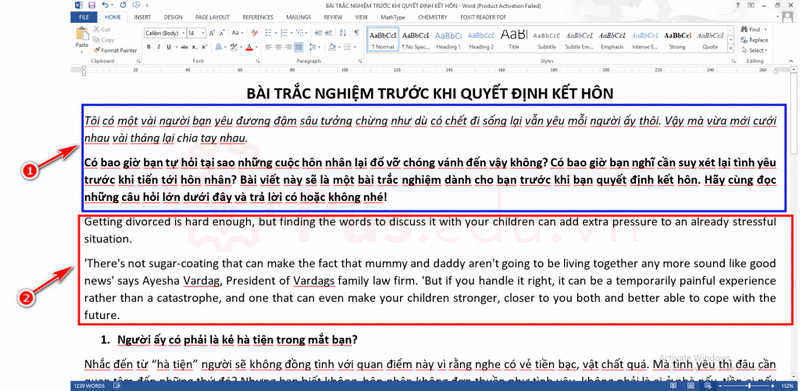
Như vậy để làm mất dấu gạch chân đỏ dưới chữ tiếng Việt trong Word, ta chỉ cần tắt tính năng đó trong Word là xong.
Làm mất dấu gạch đỏ trong Word
Để làm mất dấu gạch chân đỏ dưới chữ, ta thực hiện như sau:
File -> Options -> Proofing -> When correcting spelling and grammar in Word
Bạn bỏ chọn check spelling as you type.
: Top 5 công cụ chuyển PDF sang Word miễn phí tốt nhất
Nhấn OK là hoàn thành


: Lệnh replace để thay thế hàng loạt từ trong Word
Làm mất dấu gạch đỏ dưới chữ trong Word 2016
Cách làm mất dấu gạch đỏ dưới chữ trong Word 2016 tương tự Word 2019, các bạn có thể tham khảo hướng dẫn bên trên.
Làm mất dấu gạch đỏ dưới chữ trong Word 2013
Cách làm mất dấu gạch đỏ dưới chữ trong Word 2013 tương tự Word 2019, các bạn có thể tham khảo hướng dẫn bên trên.
Làm mất dấu gạch đỏ dưới chữ trong Word 2010
Cách làm mất dấu gạch đỏ dưới chữ trong Word 2010 tương tự Word 2019, các bạn có thể tham khảo hướng dẫn bên trên.
Làm mất dấu gạch đỏ dưới chữ trong Word 2007
Cách làm mất dấu gạch đỏ dưới chữ trong Word 2007 tương tự Word 2019, các bạn có thể tham khảo hướng dẫn bên trên.
Làm mất dấu gạch đỏ dưới chữ trong Word 2003
Đối với Word phiên bản 2003 thì khác hơn một chút. Bạn thực hiện như sau:
: Cách sử dụng Column trong Word
Tools -> Options -> Spelling and Grammar
Bạn bỏ chọn ở 2 ô: Check spelling as you type và Check grammar as you type.
: Top 5 công cụ chuyển PDF sang Word miễn phí tốt nhất
Nhấn OK là hoàn thành
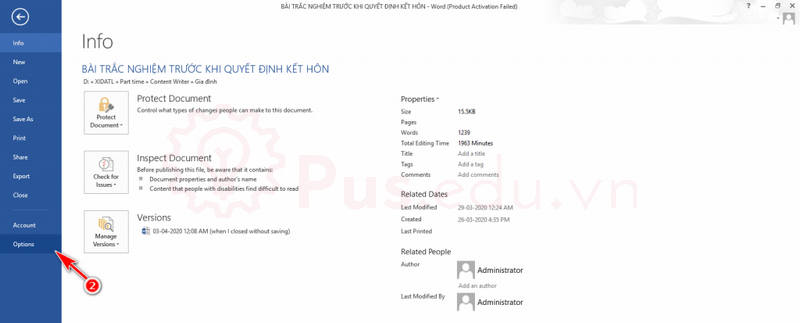
Lời kết
Các bạn thân mến, vừa rồi Pus Edu đã hưỡng dẫn các bạn cách để làm mất dấu gạch đỏ dưỡi chữ trong Word hay nói cách khác là ẩn đi tính năng kiểm tra ngữ pháp và chính tả tiếng Anh trong Word. Khi bạn soạn thảo bằng tiếng Anh thì công cụ này sẽ hỗ trợ bạn rất đắc lực, nhưng tiếng Việt thì có vẻ không cần thiết. Vậy nên hãy ẩn nó đi nếu bạn muốn chỉ bằng vài thao tác cơ bặn thôi. Mong là bài viết này sẽ hữu ích với bạn!
Bài hay nên đọc:
: Làm mất dấu gạch đỏ dưới chữ trong Word
- Vẽ biểu đồ hình tròn trong Word
- 2 Cách xóa Comments trong Word đơn giản nhất
- File Excel kiểm tra mức phạt lỗi nồng độ cồn theo năm 2020
- Kiểm tra lỗi chính tả tiếng việt trong Word
- Top 5 công cụ chuyển PDF sang Word miễn phí tốt nhất
- Hướng dẫn sử dụng công cụ Drawing trong Word
Mọi ý kiến đóng góp hay thắc mắc về bài viết đều đáng giá với mình, các bạn có thể để lại bên dưới phần bình luận!
Cảm ơn các bạn đã đọc bài viết! Chúc các bạn thành công!
: Lệnh replace để thay thế hàng loạt từ trong Word
- Share CrocoBlock key trọn đời Download Crocoblock Free
- Cung cấp tài khoản nghe nhạc đỉnh cao Tidal Hifi – chất lượng âm thanh Master cho anh em mê nhạc.
- Nanodegree Là Gì & Ưu Nhược Điểm Của Nền Tảng, How To Build A Startup – Cúng Đầy Tháng – Trang Tin Tức Online Tổng Hợp
- Review sách Giao Tiếp Bất Kỳ Ai – friend.com.vn
- Nên chọn máy lọc nước Sunhouse hay Kangaroo nào tốt nhất cho gia đình | websosanh.vn
- Zalo liên kết Facebook- Cách đăng nhập nhanh chóng và Hiệu quả
- Cách gõ bỏ thuộc tính Read only trên Word, Excel
Bài viết cùng chủ đề:
-
Cách tải toàn bộ Playlist Video trên Youtube – QuanTriMang.com
-
I Can See Your Voice: Season 3 show | Watch I Can See Your Voice: Season 3 show online in high quality
-
Top 5 ứng Dụng đào Coin Bằng điện Thoại Uy Tín Và An Toàn Hiện Nay – FX Việt
-
Call of Infinite Warfare: Cấu hình và đánh giá cốt truyện | xboxoz360gamer
-
Kinh nghiệm mua xe không giấy tờ, bạn đã biết ? – KENSA – Kiểm tra xe cũ
-
Camera Nhìn Xuyên Quần Áo [Top 5 Ứng Dụng Thấy Hết…]
-
Điện thoại cảm ứng rơi xuống nước bạn cần làm gì? – Fptshop.com.vn
-
Top lộ trình thăng tiến – 5 cấp độ
-
Cách reset Win 7 – QuanTriMang.com
-
Phần mềm icheck 2021 còn có chính xác không? có kiểm tra được hàng chuẩn hay không? – Ngolongnd.net
-
Hướng dẫn chi tiết cách giải Rubik 3×3 bằng CFOP H2 Rubik Shop
-
Review phim Năm ấy hoa nở trăng vừa tròn-Bộ phim nữ cường đầy ấn tượng của Tôn Lệ – Sách hay nên đọc
-
Xử lý sự cố không truy cập được share folder ở window 10 | Thủ thuật tin học
-
Cách kiểm tra keylogger trên máy tính, tìm và loại bỏ keylogger như th
-
Các loại vỏ xe không ruột tốt nhất 2021 | Long Phụng
-
Dấu hiệu cảnh báo bạn đang uống quá nhiều sữa | Ăn sạch sống khỏe | PLO
















